笔记本电脑快捷键按了没反应 win10系统电脑快捷键无反应怎么办
更新时间:2024-02-06 10:06:58作者:xtyang
当我们使用笔记本电脑时,快捷键常常是提高工作效率的重要工具,有时我们可能会遇到这样的情况:按下快捷键后却发现电脑没有任何反应。特别是在使用Windows 10系统的电脑上,这种问题可能会更加常见。当我们遇到笔记本电脑快捷键无反应的情况时,应该如何解决呢?本文将为大家介绍几种常见的解决方法。
操作方法:
1.首先,按Win+R组合键。打开运行窗口,在该窗口中输入“gpedit.msc”后按下回车键,打开本地组策略编辑器。

2.在打开的本地组策略编辑器里,在左侧依次点击用户配置-管理模板-Windows组件。
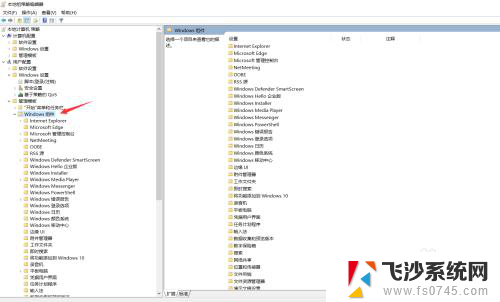
3.接下来,在右侧窗口里双击“文件资源管理器”。

4.接着双击右侧的“关闭Windows键热键”选项。
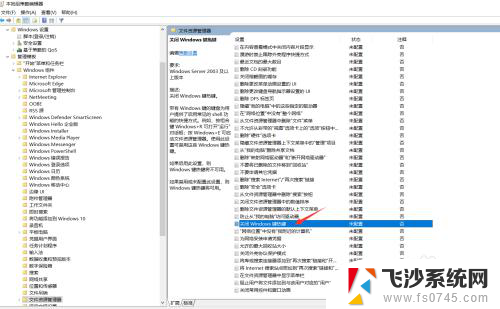
5.将其设置为“未配置”或者“已禁用”,最后点击“应用”和“确定”即可解决该问题。
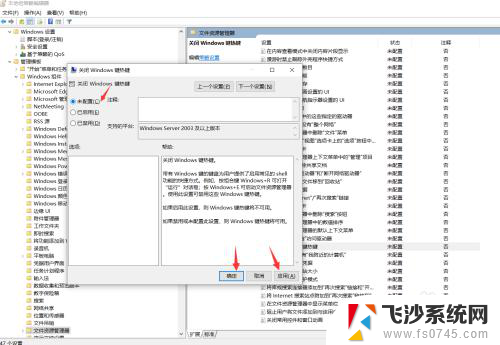
以上是笔记本电脑快捷键按下后没有反应的全部内容,如果您遇到这种情况,您可以按照以上方法解决,希望能对大家有所帮助。
笔记本电脑快捷键按了没反应 win10系统电脑快捷键无反应怎么办相关教程
-
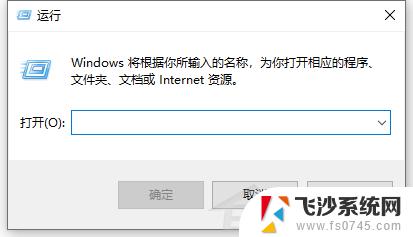 为什么电脑win加r快捷键用不了 Win10按win r键没有反应怎么办
为什么电脑win加r快捷键用不了 Win10按win r键没有反应怎么办2023-10-29
-
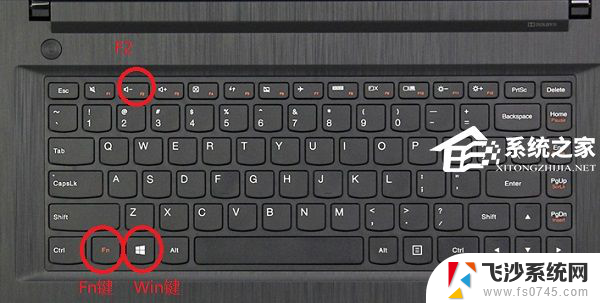 win10系统win+shift+r Win10笔记本按下Win键 R无反应怎么解决
win10系统win+shift+r Win10笔记本按下Win键 R无反应怎么解决2024-03-31
-
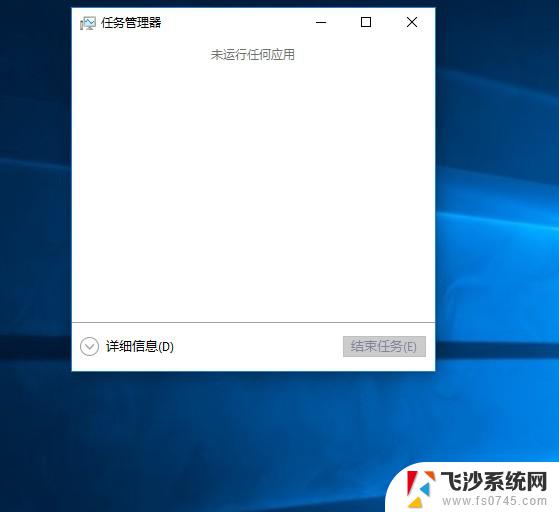 win10点击桌面没反应 win10电脑右键点击桌面无反应怎么办
win10点击桌面没反应 win10电脑右键点击桌面无反应怎么办2024-04-21
-
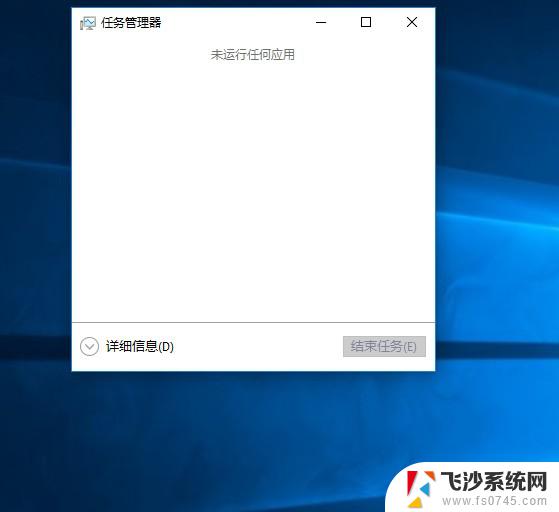 笔记本电脑鼠标右键点击没反应 win10电脑右键点击桌面无反应解决方法
笔记本电脑鼠标右键点击没反应 win10电脑右键点击桌面无反应解决方法2024-03-14
- win10开始按键没反应 Win10开始菜单点击无反应
- win10音量键没反应怎么办 电脑音量键无法控制音量
- 笔记本电脑快捷关机键怎么按 win10笔记本电脑键盘关机方法
- 笔记本快捷键怎么关闭 win10如何关闭快捷键功能
- 笔记本禁止键盘快捷键 win10如何关闭快捷键功能
- 无线鼠标插电脑上没反应怎么办 Win10无线鼠标连接电脑没有反应解决方法
- 如何提高开机速度win10 Win10开机慢如何优化
- windows10企业版2015激活密钥 win10激活工具使用步骤图文教程
- 笔记本截屏快捷键win10 Win10如何使用截屏快捷键
- windows加定时任务 win10定时任务设置方法详解
- windowsxp升windows10 XP升级Win10图文教程
- 电脑怎么更改输入法 Win10输入法快捷键
win10系统教程推荐
- 1 windows10企业版2015激活密钥 win10激活工具使用步骤图文教程
- 2 电脑怎么更改输入法 Win10输入法快捷键
- 3 win10有些什么版本 Windows 10版本更新内容
- 4 电脑win10开机密码忘了怎么解除 解除开机密码的方法
- 5 windows家庭中文版激活码 win10家庭版激活秘钥2021最新推荐
- 6 为什么cmd显示不是内部或外部命令 win10 cmd提示不是内部或外部命令解决方法
- 7 电脑双桌面怎么快速切换 win10另一桌面快速切换方法
- 8 w10系统屏幕亮度怎么调节 Win10系统如何调整笔记本屏幕亮度
- 9 电脑桌面右键新建不了文件了 Win10右键新建功能消失了怎么办
- 10 win10怎么设置人脸识别解锁 Windows Hello 如何开启人脸识别